Общая характеристика звуковых редакторов («Sony Sound Forge», «Adobe Audition» и др.). Интерфейс программы «Sound Forge» и её функциональные возможности
Общая характеристика звуковых редакторов («Sony Sound Forge», «Adobe Audition» и др.). Интерфейс программы «Sound Forge» и её функциональные возможности.
Цель работы:дать общее представление о звуковых редакторах; познакомить с основами звукового редактора «Sound Forge».
Оборудование:ПК, программное средство: звуковой редактор «Sound Forge»
Звуковой редактор или аудио редактор– это программное обеспечение, предназначенное для работы с цифровым звуком, записи и оцифровки звука, редактирования рабочего материала, сведения, применения эффектов, реставрации, мастеринга и сохранения результатов в различных форматах.
«Простые» звуковые редакторы имеют ограниченные возможности по обработке музыкальных файлов, но интуитивно понятны и удобны в использовании («Akram Audio Editor», «Audio Edit Deluxe» и др.). Полупрофессиональные и профессиональные пакеты – универсальны, имеют в своем арсенале большое количество функций для редактирования и обработки звука, но достаточно сложны для освоения неподготовленными пользователями («Sony Sound Forge», «Adobe Audition», «Steinberg Wavelab» и др.).
Программа «Sound Forge» – это профессиональный цифровой аудиоредактор. Благодаря «продуманному» интерфейсу, «Sound Forge» пользуется популярностью как у звукорежиссеров и продюсеров на звукозаписывающих студиях, так и у непрофессионалов. Разработчики программы в каждую новую версию вносят значительные изменения и совершенствования. Мы рассмотрим 8-ю версию «Sound Forge».
Чтобы выяснить, какая версия установлена на вашем компьютере, необходимо после запуска программы пройти по вкладке О программе «Sound Forge»в пункте меню Справка. В появившемся диалоговом окне вы получите информацию о вами установленном программном продукте. Следует учесть, что язык интерфейса программы – английский, следовательно, при русификации основных команд меню и панелей инструментов, как правило, встречается некорректный перевод, что зачастую вносит путаницу в изучении программы «с нуля». Лучшим вариантом является изучение программы с английским интерфейсом.
1. Запустите программу «Sound Forge». Перед вами появиться главное окно программы.
2. Рассмотрим появившееся главное окно программы «Sound Forge» и окно данных аудио файла (Рис. 1 и Рис. 2).
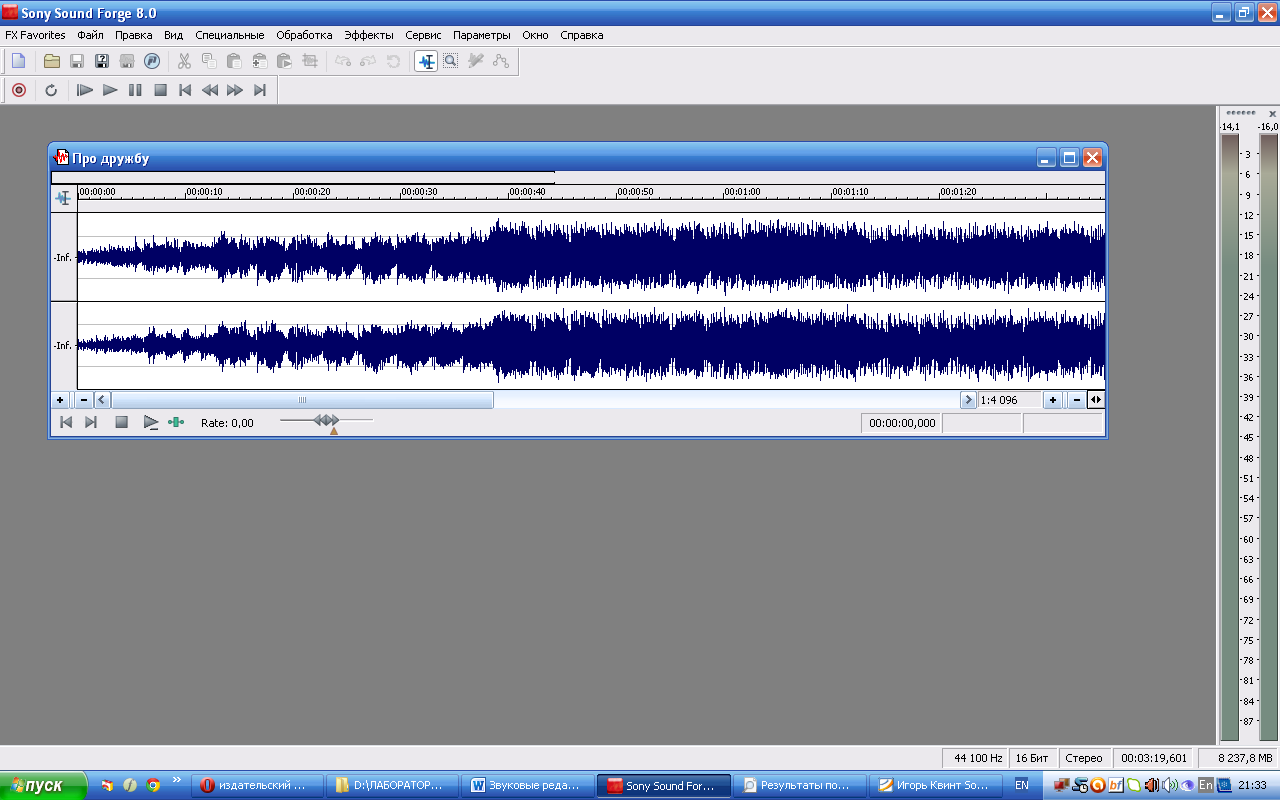
Рис. 1. Главное окно программы «Sound Forge»:
1 – заголовок окна; 2 – строка меню; 3 – стандартная панель инструментов; 4 – панель передачи; 5 – рабочее пространство; 6 – индикаторы воспроизведения; 7 – строка состояния; 8 – окно данных (аудиофайл).
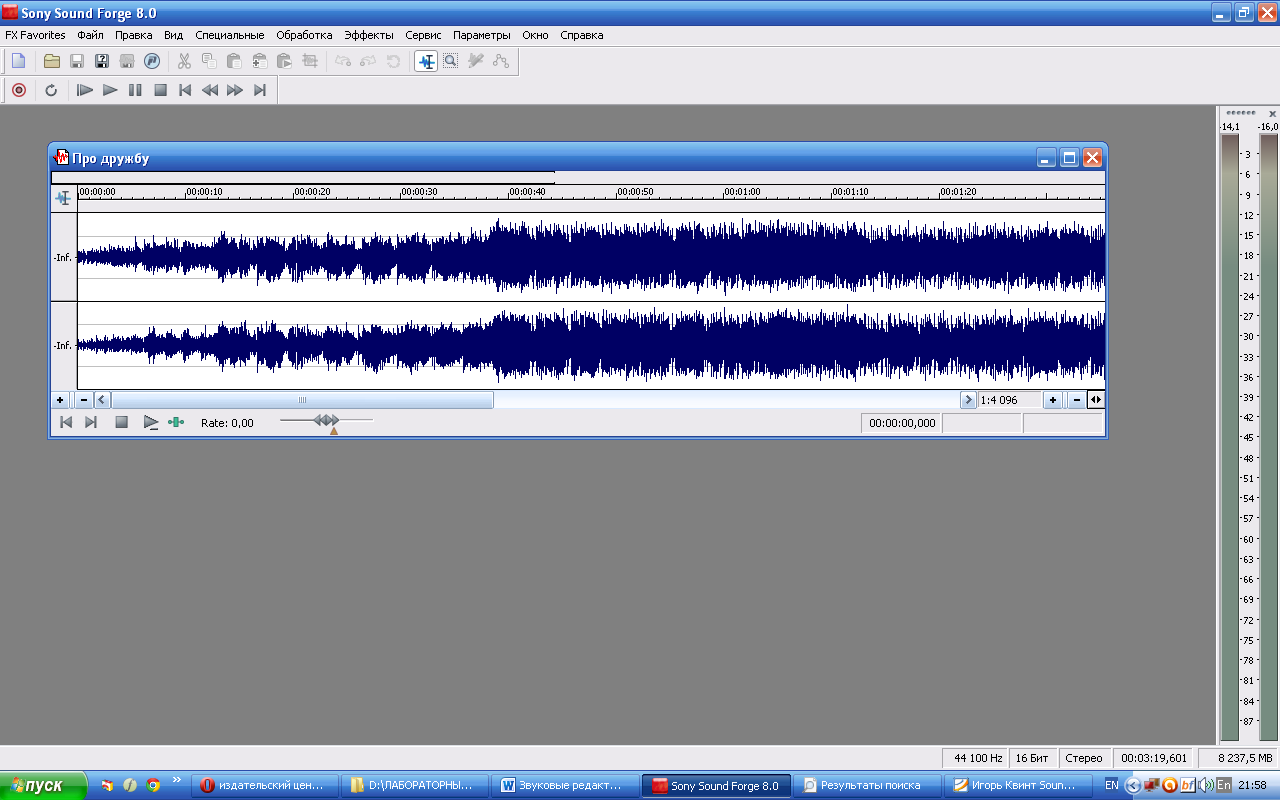
Рис. 2. Окно данных:
1 – шкала времени; 2 – область просмотра; 3 – диаграмма сигналов; 4 – полоса прокрутки окна данных; 5 – кнопки масштабирования по амплитуде (вертикальный масштаб); 6 – кнопки масштабирования по времени (горизонтальный масштаб); 7 – панель кнопок воспроизведения; 8 – регулятор скорости воспроизведения; 9 – строка состояния; 10 – указатель текущей позиции (при воспроизведении файла, показывает текущее положение на шкале времени).
Рассмотрим пунктыглавного меню,которые предоставляют доступ к основным функциям программы (каждое меню содержит свою группу команд):
· Меню Файл (File)содержит команды, связанные с доступом к файлам. Эти команды позволяют создавать новые и открывать существующие файлы, закрывать, сохранять и экспортировать их, извлекать музыку с Audio CD, публиковать и загружать Media из сети, просматривать свойства аудио файла.
· Правка (Edit)обеспечивает доступ к стандартным функциям обработки файла: копировать, вставить, выделить, удалить, отменить, а также к некоторым инструментам (лупа, карандаш, правка, огибающая).
· Вид (View)позволяет произвести настройки интерфейса программы, включить и отключить различные панели инструментов и миди клавиатуру; выбрать плейлист, просмотреть видео и историю изменений с файлом и т. п.
· Специальные (Special)включает в себя основные функции навигации и управления файлом (запись, воспроизведение, перемотка и т. п.).
· Обработка, Процесс (Process)предназначено для настройки звука и включает в себя следующие функции: Эквалайзер, Затухание, Вставка тишины, Реверс, Растяжение времени, Громкость и т. п.
· Эффекты (Effects)содержит основные эффекты программы, такие как Хор, Реверберация, Вибрато и т. п.
· Сервис, Инструменты (Tools)– это дополнительные функции редактора: запись аудио трека на CD диск, восстановление аудио (например, реставрация старых записей с виниловых пластинок) и т. д.
· Параметры, Настройки (Options) –предназначено для осуществления настроек параметров программы
· Окно (Window) -обеспечивает управление окнами файлов и их месторасположением.
· Справка (Help) –как очевидно из названия, содержит справочные данные о программе, информацию о ее регистрации.
· Избранные эффекты (FX Favorites) –для более комфортных условий работы в программе, представлена функция органайзера часто используемых эффектов и быстрого к ним доступа.
«По умолчанию», т. е. в первоначальном состоянии настроек в программе показаны две панели инструментов,как самые главные: «стандартная» и «панель передачи». Но для быстрого доступа к остальным функциям программы есть возможность вызвать на рабочую область и другие панели инструментов: Навигация, Эффекты, Инструменты и т. д. Как и в большинстве других программ, панели инструментов можно закрепить на любом месте рабочего пространства.
Программа «Sound Forge» не имеет собственного формата, таким образом, для работы в редакторе необходимо предварительно открыть аудио файл или создать новый. Программа поддерживает следующие звуковые форматы: MP3, AVI, wav, MPEG-1, MPEG-2 и др.
Задание 1.Создайте новый аудиофайл (96 000 Гц – 24 бит – Моно);
Выполнение работы:
1. Откройте пункт меню Файл => Новый (File => New). Откроется диалоговое окно Новое окно (New Window)(Рис. 3).
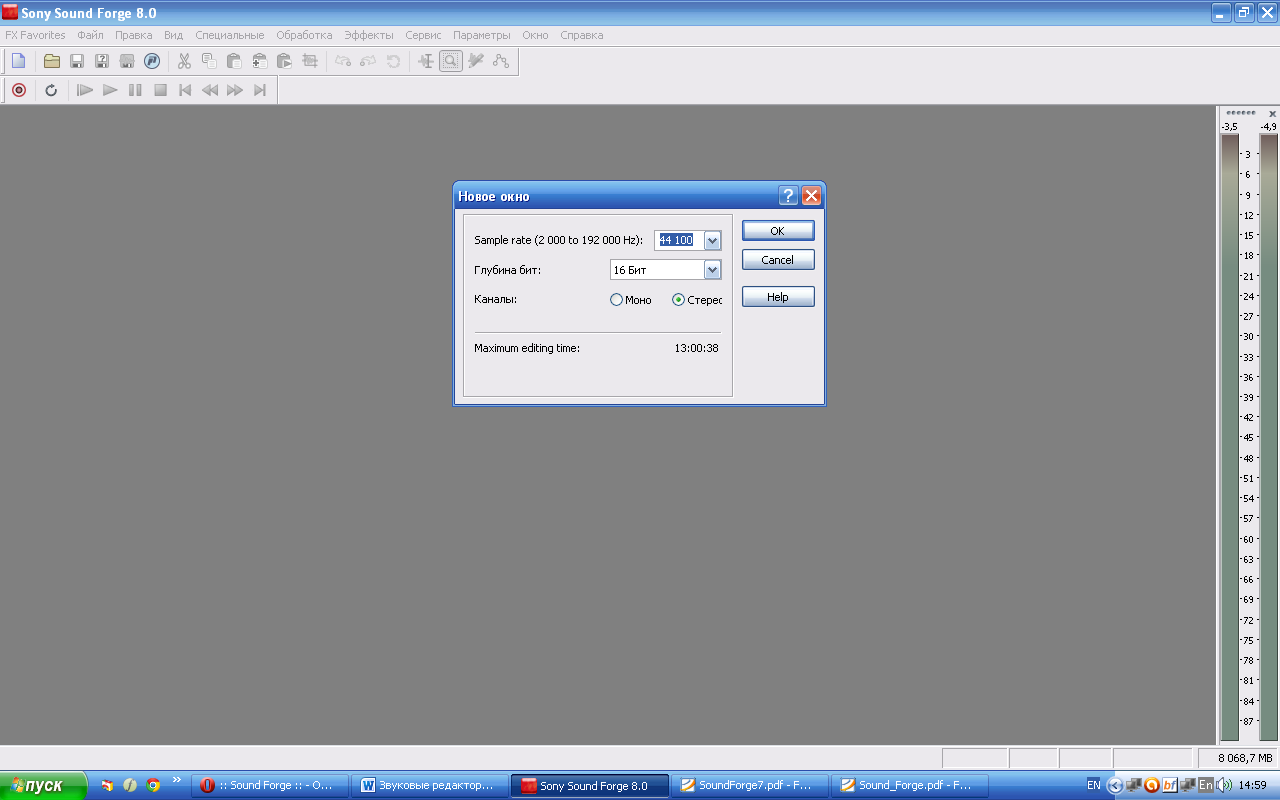
Рис. 3. Новое окно (New Window):
1 – Sample rate (частота дискретизации нового файла по умолчанию 44 100 Гц), 2 – Глубина бит (разрядность квантования по умолчанию 16 бит), 3 – Каналы (вид записи: монофоническая или стереофоническая), 4 – Maximum editing time (максимальное звучание файла, который можно создать на используемом в данный момент жестком диске).
2. Укажите все параметры и нажмите Ok.В результате в программе откроется новое окно данных, которое вы имеете возможность заполнить аудиоданными.
Задание 2.Загрузите аудиофайл/видеофайл в созданное вами окно данных.
1. Выполните команду Файл > Открыть (File > Open). Появится окно Открыть(Рис. 4).
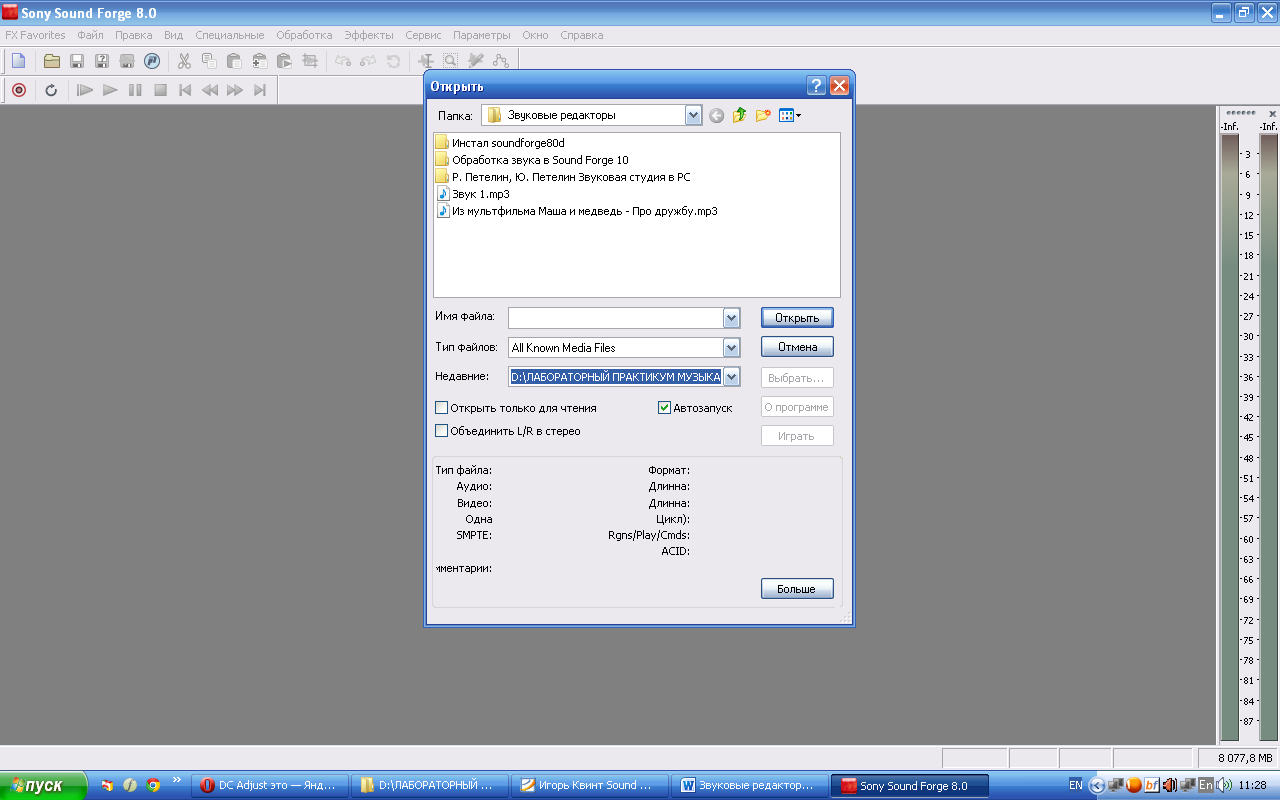
Рис. 4.Окновыбора файлов для открытия:
1 – параметры выбранного аудио файла
2. В ниспадающем списке Папкавыберите в папке аудио файл/виде офайл и щелкните на него левой кнопкой мыши. В нижней части окна отобразятся параметры выбранного вами файла.
3. Нажмите кнопку Открыть (Open).Появится окно данных с загруженным аудио файлом.
В программе представлены все средства для записи звука, поступающего с любого внешнего источника.
Чем выше значения частоты дискретизации и разрядности квантования, тем лучше качество записи аудиоданных. Но! Аудио данные, записываемые на компакт-диск, должны иметь параметры 44 100 Гц и 16 бит.
Задание 3.Запишите свой голос через микрофон и сохраните полученные аудио данные в формате .mp3 и в виде проекта в формате .frg.
Выполнение работы:
1. Выполните команду главного меню Специальные > Управление > Запись (Special > Transport > Record).Откроется диалоговое окно Запись (Record)(Рис. 5). В окне Запись (Record) по умолчанию программой установлены все параметры.
2. В окне Запись (Record)выберите Режим (Mode) > Automatic retake (automatically rewind) (Автоматическая перезапись (автоматическая перемотка)).Выбирая данный режим, мы упрощаем процесс «перезаписи» нашего аудиоматериала (см. ниже п. 7).
3. Нажмите кнопку Новый (New Window) иизмените следующие значения: 96 000 Гц – 24 бит – Моно.
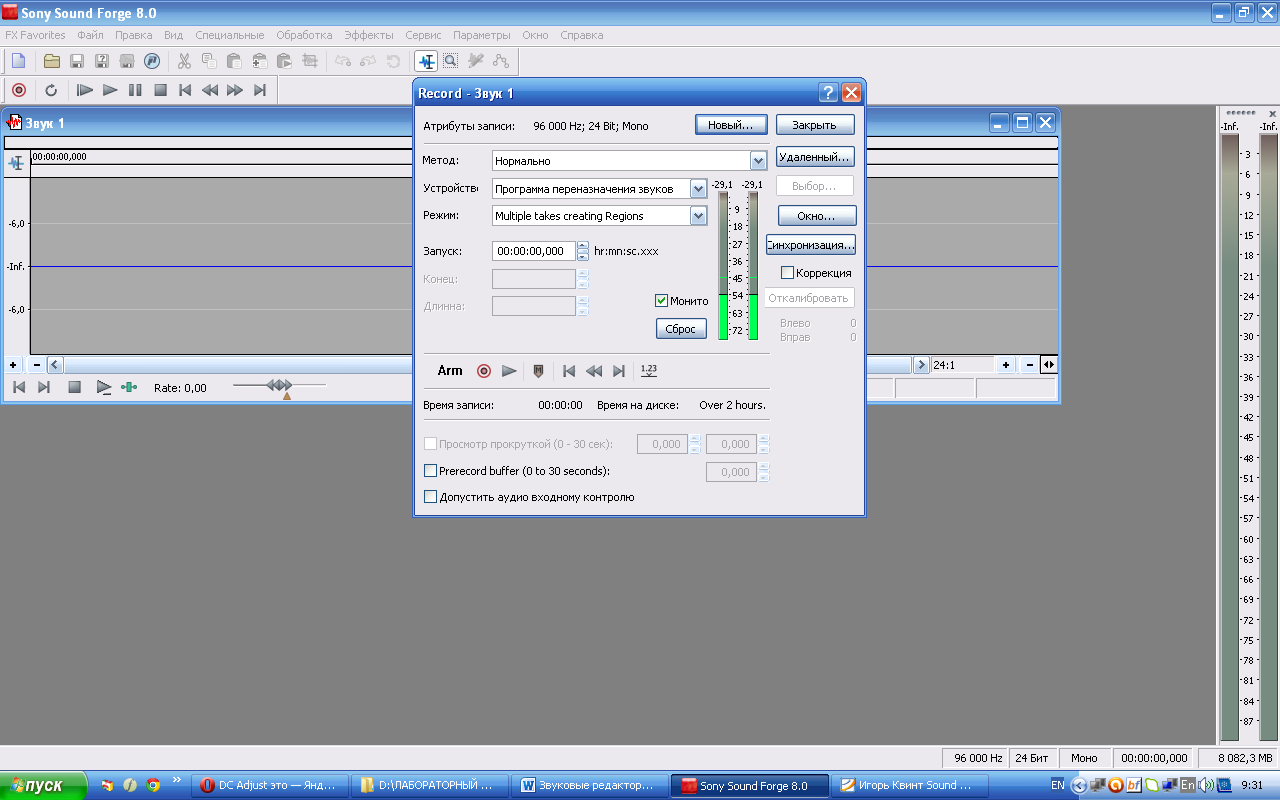
Рис. 5. Окно Запись (Record)
4. Нажмите на кнопку Запись (Record),чтобы начать записывать свой голос.
5. Для завершения записи нажмите кнопку Стоп (Stop).Программа отобразит диаграмму сигналов в окне данных, которое вы создали перед началом записи.
6. Чтобы прослушать сделанную запись, нажмите кнопку Воспроизвести (Play).
7. Если вам необходимо перезаписать аудиоматериал, нажмите на кнопку Запись (Record),чтобы начать записывать свой голос. Предыдущие аудиоданные программа автоматически уничтожит.
8. Чтобы закрыть окноЗапись (Record), нажмите кнопку Закрыть (Close).
9. Сохраните аудиоданные в формате .mp3. Для этого выберите из пункта меню Файл (File)команду Сохранить как… (Save as…).В открывшемся окне укажите Имя файла и Тип файла (в ниспадающем списке выберите формат аудиоданных .mp3), нажмите кнопку Сохранить (Save).
10. Сохраните аудиоданные в специальном формате Sound Forge Project (.frg).Для этого выберите из пункта меню Файл (File)команду Сохранить как… (Save as…).В открывшемся окне укажите Тип файла (в ниспадающем списке выберите формат аудиоданных .frg ), нажмите кнопку Сохранить (Save).
Рассмотрим другие режимы записи:
· Несколько записей с созданием областей (Multiple takes creating Regions)– каждыйвариант записи разделяется на области и располагается один за другим в одном окне данных.
· Несколько записей без создания областей Multiple takes (no Regions) -каждыйвариант записи располагается один за другим в одном окне данных, но без разделения на области.
· Вместить запись определенной длины (Punch-In (Record a specific length)) –позволяет перезаписывать аудиоматериал в указанную область.
· Создание нового окна для каждой записи (Create a new window for each take) –каждый новый вариант записи открывается в новом окне данных.
Задание 5.Запишите свой голос через микрофон, используя все Режимы записи.
Источник: studopedia.ru
Отзыв: Профессиональный аудиоредактор Sony Sound Forge 7.0 — Создать рингтон элементарно.
Аудиоредактор для профессионалов и новичков. Помогает сохранять из песни нужные фрагменты, украшать композицию эффектами.
Недостатки:
Новичкам не просто освоить с первого раза все возможности.
Очень давно хочу рассказать о возможности программы Sony Sound Forge 7.0 обрабатывать аудио файлы без особых усилий, ориентируясь только на личные предпочтения.
Ранее был опыт использования Nero редактора, но в практике времени на обработку одной песни уходило больше, впрочем как и манипуляций мышкой. Аудиоредактором Sound Forge воспользовалась сегодня для сравнения и замечу, получилось разобраться с тем, над чем ранее ломала голову в Nero в разы быстрее, программа буквально создана для женских мозгов не содержащих даже грамма технического уклона (мой случай).
Интерфейс понятный, русская версия.
Для обработки аудиофайла достаточно перенести нужный MP3файл в окно программы с помощью мышки или через меню Файл->выделить нужный->открыть (быстрее мышкой).



После данного действия файл добавляется в окно программы и MP3-файл через меню вид отображается в режиме мониторинг проигрывания.


В данном режиме оригинал песни можно прослушать с начала или с любого момента установленного мышкой. В дальнейшем выбрать нужный участок или участки, добавить эффекты, или вырезать часть песни и сохранить. Мне нужно было вырезать часть песни и сохранить нужный фрагмент файла в формате MP3, в последующем закачать в телефон и использовать как рингтон.
Для этого мышкой слева направо выделила нужный участок и в меню «редактировать» выбрала пункт «обрезать».


Сразу после нажатия остался выделенный участок.

Для надежности полученный участок можно сохранить в меню файл->сохранить как: на тот случай, если дальнейших манипуляций с фрагментом не предвидется или добавить эффекты, их масса.
Например, мне захотелось, чтобы песня не выглядела прерванной, сделать звук в конце убывающим. Для этого в меню->Обработка->выбрала затухание, выделив часть песни в конце, после прослушивания заметила, что нужный эффект достигнут, песня плавно становится тихой.

Аудиоредактор Sony Sound Forge 7.0 позволяет использовать и более сложные возможности, отображенные в меню: обработка и эффекты для творчества или профессиональной деятельности, выбранные пункты преобразования файла можно прослушать предварительно до сохранения и уже после этого принять решение нужен тот или иной эффект или нет.


Когда все преобразования закончены, выбираем в меню->сохранить как, меняем название композиции и сохраняем в удобном месте (я сохранила на рабочем столе под названием — версия для отзовика).

В результате из исходной песни 3,85МБ у меня получился файл 1,98МБ.


Подобное преобразование MP3 файлов позволяет мне загружать в телефон новые мелодии, использовать их в качестве звонка при этом экономя место на карте памяти и, что для меня главное, песня начинается без вступления как обычный файл без обработки, а сразу звучит с нужного момента.
Подводя итог, добавлю, привела довольно подробное описание, на самом деле по времени преобразование занимает не более минуты (не считая выбора песни) и при просмотре видео Вы можете лично в этом убедиться.
Надеюсь мой личный опыт с аудиоредактором Sony Sound Forge 7.0 поможет желающим освоить самые элементарные возможности программы.
Источник: otzovik.com
Звук под скальпелем. Обзор аудиоредакторов
. могучие пакеты, как Sound Forge и Adobe Audition, — штуки, конечно, отличные. Только нужны они далеко не всем и не всегда. Для решения локальных задач создано великое множество простых программ, которые новичок освоит без проблем. В нашем обзоре
Игромания https://www.igromania.ru/ https://www.igromania.ru/


В прошлом номере «Игромании» мы рассказывали о программах для видеомонтажа. Логичным продолжением той статьи будет рассказ о популярных аудиоредакторах. Ведь как инь немыслим без янь, так и видео без озвучки кажется неполноценным. Кроме того, звук в отдельности не менее интересен.
Sound Forge. За таким вот простецким видом (особенно по сравнению с Adobe Audition) скрывается миллион возможностей.
Серьезным инструментом профессионала является Sound Forge от софтверного подразделения компании Sony. Правильнее даже будет сказать, что Sound Forge — это целый кладезь больших и малых инструментов. Программа давно и заслуженно занимает лидирующие позиции среди звуковых редакторов.
Как всякий профессиональный пакет, она стоит серьезных денег, и хорошо, что есть возможность ознакомиться с функциями Sound Forge в trial-версии, припасенной на нашем диске. Русский язык Sound Forge не знает. Тем не менее для ее освоения есть все условия. Благодаря нешуточной известности найти обучающую литературу по Sound Forge довольно легко. В том числе и в интернете.
Как и в случае с видеоредакторами, c продуктом Sony конкурирует творение компании Adobe, которое называется Adobe Audition. Раньше этот пакет именовался CoolEdit. Именно эта марка принесла программе славу. Но с тех пор как права на CoolEdit перешли к Adobe, сменилось и название. Сам же аудиоредактор по-прежнему обладает всем необходимым для записи и сведения звука.
Adobe Audition — профессиональный пакет с морем настроек.
Такие могучие пакеты, как Sound Forge и Adobe Audition, — штуки, конечно, отличные. Только нужны они далеко не всем и не всегда. Для решения локальных задач создано великое множество простых программ, которые новичок освоит без проблем.
К примеру, хотите вырезать из песни голос исполнителя? Пожалуйста! В этом поможет YoGen Vocal Remover. При этом удаленный вокал (или не вокал вовсе — как «повезет» с исполнителем) можно сохранить на жесткий диск для дальнейших экспериментов. Несколько огорчает тот факт, что за лицензию нужно отдать $20.
Super MP3 Recorder — если не нужен рекордер, сойдет и за плеер.
Универсальным средством записи звука является Super MP3 Recorder. Требуется только подключить к компьютеру внешнее устройство (микрофон, например). И конечно, есть возможность записать звук, идущий через звуковую карту (то есть что слышишь в колонках, то и будет записано в файл). Super MP3 Recorder позволяет накладывать эффекты, разрезать и склеивать звуковые файлы, подавлять шум.
В утилите также предусмотрен планировщик. Плохо только то, что эта программа тоже платная.
Зато на халяву раздается mp3DirectCut. Эта утилита может убрать ненужную тишину в начале и в конце композиции, удалить шумы, объединить разные файлы в один и отредактировать ID3-теги.
MP3tag без лишних вопросов поможет отредактировать теги.
Для полноценной правки тегов подойдет бесплатная MP3tag. Причем работает она не с одним и не с двумя, а с превеликим множеством типов файлов. Утилита русифицирована и крайне легка в использовании.
Бесплатные программы, как правило, решают ограниченные задачи. Но всем известно, что у любого правила имеются исключения
Такое воистину замечательное исключение — программа Audacity. В каких-то 2,6 мегабайтах установочного файла скрывается полноценный аудиоредактор, а дополнительные модули, доступные на домашней странице, делают Audacity просто уникальной утилитой. Конечно, эта программа находится не в той весовой категории, что дорогие профессиональные пакеты.
Но в домашних условиях большинству людей с лихвой хватит даже стандартных умений Audacity. Основные возможности программы складываются из оцифровки аналоговых записей (кассет, грампластинок), редактировании файлов OGG Vorbis, MP3 и WAV, разделении, склейки и сведении вместе нескольких файлов, а также изменении скорости и высоты тона записи. Если этого мало, то можно еще снабдить запись всякими эффектами.
Audacity. Отличный заменитель дорогих профессиональных программ.
Audacity — программа многоплатформенная. Есть версии для Windows, Мac OS, Linux и Unix. Поддержка Windows начинается с дремучей Win98 и заканчивается на свеженькой Vista. Та Audacity, что лежит на диске этого номера, — бета-версия. В ней множество новшеств, но некоторые из них еще не оттестированы до конца, отчего случаются сбои.
Это же касается и языка: утилита многоязычная, и многие переводы еще не доделаны, в том числе и перевод на русский. Непереведенные слова и фразы будут показаны на английском языке. Помимо беты мы положили на диск и чуть более раннюю, но стабильную версию программы с чуть меньшим функционалом.
Аудиоредакторы открывают большой простор для творчества и самореализации. Особенно Sound Forge и Adobe Audition. Если вы не только слушаете, но и пытаетесь создавать свою музыку, делать ремиксы или музыкальные сеты, то лучшего софта вам не найти. Все остальные программы, упомянутые в статье, сильно помогут в организации своей собственной музыкальной коллекции.
Подправить теги или чуть подредактировать запись — с подобными задачами хоть раз сталкивались, наверное, все. Здесь-то вам и помогут эти программы. Все они (кроме чересчур толстого Adobe Audition) выложены на нашем DVD в разделе «Софт».
Источник: www.igromania.ru
Sony Sound Forge – предназначение, краткое руководство и возможности
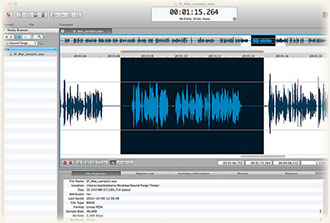
Неважно вы профессионально занимаетесь звукообработкой или выполняете это от случая к случаю, вы должны понимать, что хорошее оборудование и качественное программное обеспечение, это залог успеха. На данный момент Sony Sound Forge, предоставляет отличный набор инструментов как для записи, так и для обработки звука. Передовые технологии в программировании, используемые в компании Sony позволяют ей по праву занимать лидирующие позиции на мировом рынке программного обеспечения. А строгий, без излишеств дизайн самого интерфейса программы Sound Forge позволяет максимально сосредоточиться на выполнении необходимой работы над звуком. Единственная проблема данной программы – это ее цена, потому позволить ее себе могут только те, кому данное занятие приносит прибыль.
Благо дело, что сейчас существует достаточное количество бесплатных программ предназначенных для обработки звука, которые позволяют как частично, так и полностью повторять функции Sound Forge.
Краткое руководство по работе с Sound Forge
При запуске программы, пользователь попадает на рабочий стол, который «по умолчанию» пустой. Сюда можно загружать звуки в форматах .wav, mp3, .ogg и других не менее популярных форматах как из контекстного меню, вызываемого кнопкой «File» — «Import», так и при помощи мыши, перетащив нужный файл из папки на рабочий стол программы. После загрузки выбранного звука или композиции, на экране появятся два графика, изображающего звуковые волны в соответствии со звуковой волной выбранного файла. Так как программа разработана для работы в режиме «Stereo», присутствует возможность обработки как одновременно двух графиков, так и каждого в отдельности.
Встроенные анализаторы, во много раз упрощают работу, как по текущему, так и по финальному мастерингу. Анализатор перегрузок, благодаря своей точности, может показывать перегрузки в той или иной части спектра звуковой волны, с порогом в 0.01 децибел, что несомненно помогает в выравнивании звука по всему спектру, от низких, до высоких частот. Стерео анализатор же, отлично подходит для контроля звуков, имеющих стереофоническое звучание. А в купе с инструментом «Stereo Enhancer», становится удобным монитором для редактирования ширины стерео в том или ином промежутке звучания. Анализатор Шума, отлично подойдет мониторинга качества звучания, а инструмент «Denoise» позволит во много раз улучшить качество звукозаписи, произведенной даже в самых неблагоприятных условиях.
Помимо вышеперечисленных мониторов и фильтров, Sony Sound Forge, так же имеет и уже ставший стандартным набор фильтров, как Reverb, Distortion, Chorus, Delay, Phaser и Flanger. Однако их функциональность немного отличается, от функциональности тех же эффектов в других программах. Это отклонение обусловлено в первую очередь тем, что во многих программах этими эффектами обрабатываются многоканальное звучание, что обуславливает возможность к расширению порога погрешности до нескольких десятых децибела. В то время как Sound Forge работает цельной волной, имеющей всего два канала звучания (левый и правый каналы), а для грамотного звукоинженера, даже небольшая погрешность, может испортить звучание целой композиции.
Так же Sound Forge, как и многие другие программы для обработки звука, имеет собственный встроенный конвертер, который позволит с легкостью не только сохранять проекты во многие популярные форматы, но и конвертировать звуки на прямую из одного формата в другой. Однако стоит заметить то, что Sony Sound Forge не самый лучший софт, для создания длинных сетов, и создания миксов, как и для микширования с участием нескольких треков. Хотя сама программа, довольно высоко ценится в кругах работников звукозаписывающих студий, в виду своей повышенной точности и несомненно повышенному функционалу в области обработки как звуковых дорожек с аккомпанементом, так и для работы с записанным вокалом.
Источник: specialcom.net